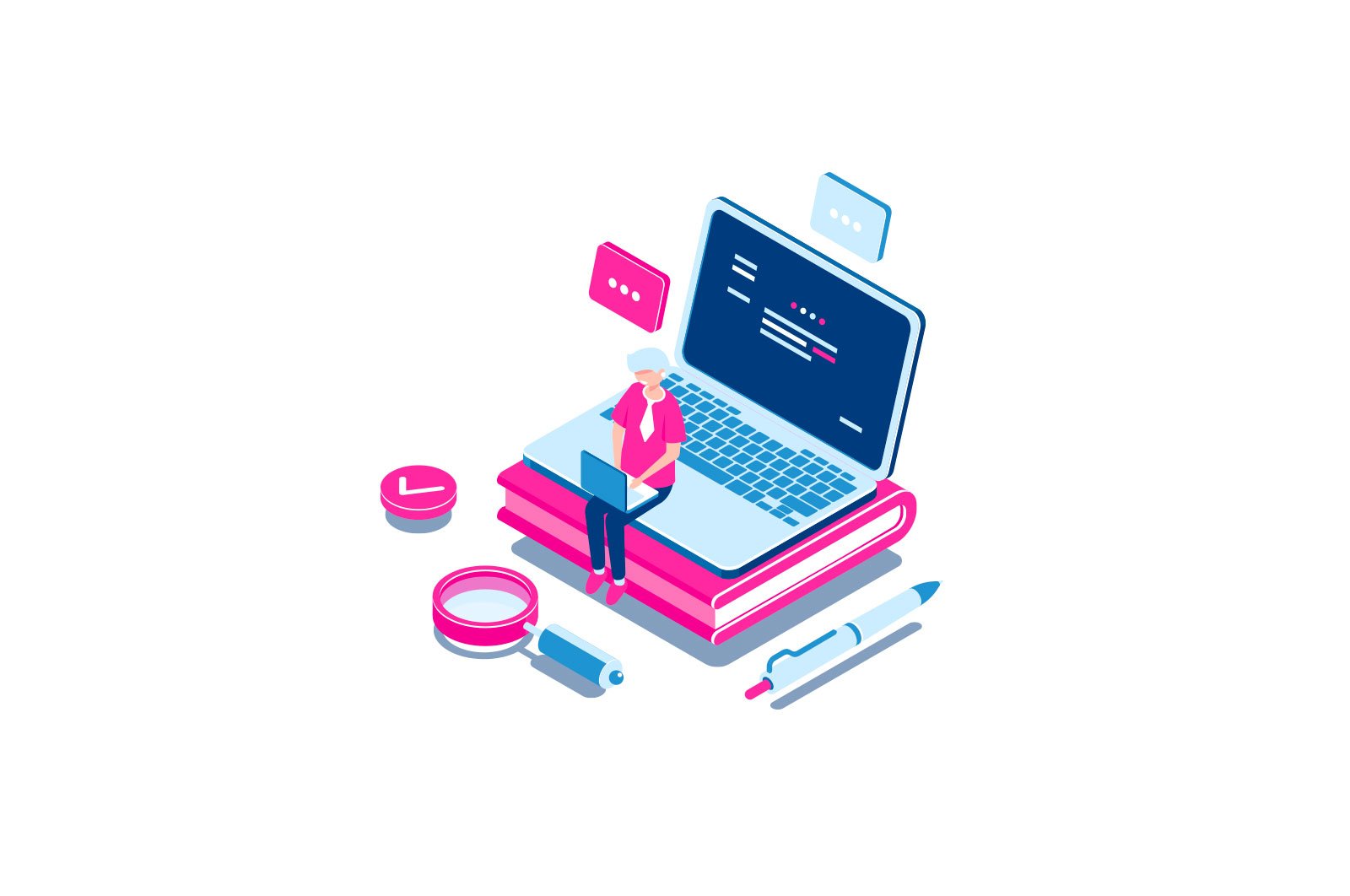
Windows 10-dagi mehmonlar qayd yozuvi haqida malumot
Windows-dagi mehmonlar qayd yozuvi foydalanuvchilarga dasturlarni o’rnatishi va o’chirishi, sozlamalarini o’zgartirishi, qo’shimcha qurilmalarini o’rnatishi va Windows 10 do’konidan dasturlarni ochishi mumkin bo’lmagan vaqtincha kirish huquqini beradi. fayllarni va papkalarni boshqa foydalanuvchilarning foydalanuvchi papkalarida (Hujjatlar, Rasmlar, Musiqa, Yuklashlar, Ish stoli) ko’rishi yoki Windows tizim papkalari va Dastur Fayllaridan fayllarni o’chira olmasligi.
Ushbu qo’llanmada Windows 10-ga o’rnatilgan mehmon foydalanuvchisi yaqinda ishlashni to’xtatganligi sababli (Windows 10-dan boshlab) Windows 10159-da mehmonlar qayd yozuvini yoqishning ikkita oson yo’li asta-sekin tavsiflanadi.
Izoh: Foydalanuvchini bitta dastur bilan cheklash uchun Windows 10 Kiosk rejimidan foydalaning.
Buyruqlar satri yordamida Windows 10 mehmon foydalanuvchisini yoqish
Yuqorida ta’kidlab o’tilganidek, faol bo’lmagan mehmon qayd yozuvi Windows 10-da mavjud, ammo u tizimning oldingi versiyalarida bo’lgani kabi ishlamaydi.
Uni turli usullar bilan yoqish mumkin, masalan, gpedit.msc, «Mahalliy foydalanuvchilar va guruhlar» yoki buyruq net user Mehmon / faol: ha — bu kirish ekranida ko’rinmaydi, lekin boshqa foydalanuvchilarning kirish menyusidagi foydalanuvchi o’zgarishlarida mavjud bo’ladi (mehmon sifatida kirish imkoniyatisiz, u siz urinib ko’rganingizda kirish ekraniga qaytadi).
Biroq, Windows 10 mahalliy «Mehmonlar» guruhini saqlaydi va shuning uchun mehmonlar kira oladigan hisobni yoqish uchun («Mehmon» deb atash mumkin emas, chunki bu nom yuqorida ko’rsatilgan hisob qaydnomasidan olingan), sizda yangi foydalanuvchi yaratish va uni Mehmonlar guruhiga qo’shish.
Buning eng oson usuli — buyruq satridan foydalanish. Mehmonlarga kirish imkoniyatini berish bosqichlari quyidagicha bo’ladi:
- Buyruqlar satrini ma’mur sifatida ishga tushiring (qarang Buyruqlar satrini ma’mur sifatida qanday bajarish kerak) va har biridan keyin Enter tugmasini bosib quyidagi buyruqlardan foydalaning.
- aniq foydalanuvchi User_name / add (boshlab Foydalanuvchi nomi — «Mehmon» dan boshqa hamma narsa, mehmonlarga kirish uchun ishlatiladi, mening ekran rasmimda «Mehmon»).
- net localgroup Foydalanuvchilar foydalanuvchi nomi / o’chirish (Yangi yaratilgan hisobni mahalliy foydalanuvchilar guruhidan olib tashlang. Agar sizda dastlab Windows 10 ning inglizcha versiyasi bo’lsa, foydalanuvchilar o’rniga Foydalanuvchilar).
- net localgroup mehmonlar foydalanuvchi nomi / qo’shish (Foydalanuvchini «Mehmonlar» guruhiga qo’shing. Ingliz tilidagi versiyasini yozing Mehmonlar).
Tayyor, shu vaqtda mehmonlar uchun akkaunt yaratiladi (aniqrog’i, siz mehmon huquqlari bilan yaratgan hisob qaydnomasi) va siz uning ostidagi Windows 10 tizimiga kira olasiz (birinchi marta kirishingiz uchun biroz vaqt ketadi foydalanuvchi parametrlarini sozlang).
«Mahalliy foydalanuvchilar va guruhlar» da mehmon hisobini qanday qo’shish kerak
Faqat Windows 10 Professional va Enterprise versiyalari uchun mos bo’lgan foydalanuvchi yaratish va ularga mehmonlar kirishini yoqishning yana bir usuli — «Mahalliy foydalanuvchilar va guruhlar» vositasidan foydalanish.
- Klaviaturada Win + R tugmachalarini bosing, yozing lusrmgr.msc. «Mahalliy foydalanuvchilar va guruhlar» ni oching.
- «Foydalanuvchilar» papkasini tanlang, foydalanuvchilar ro’yxatidagi bo’sh joyni o’ng tugmasini bosing va «Yangi foydalanuvchi» menyusini tanlang (yoki o’ngdagi «Kengaytirilgan harakatlar» panelida shunga o’xshash variantni ishlating).
- Mehmonlar kirishi mumkin bo’lgan foydalanuvchi nomini ko’rsating (lekin «Mehmon» emas), boshqa maydonlarni to’ldirish shart emas, «Yaratish» va keyin «Yopish» tugmasini bosing.
- Foydalanuvchilar ro’yxatida yangi yaratilgan foydalanuvchini ikki marta bosing va ochilgan oynada «Guruh a’zoligi» yorlig’ini tanlang.
- Guruhlar ro’yxatidan «Foydalanuvchilar» ni tanlang va «O’chirish» tugmasini bosing.
- «Qo’shish» ni bosing va keyin «Tanlanadigan ob’ekt nomlarini tanlang» maydoniga Mehmonlarni (yoki Windows 10 ning inglizcha versiyalari uchun mehmonlarni) kiriting. OK ni bosing.
Bu kerakli qadamlarni bajaradi: «Mahalliy foydalanuvchilar va guruhlar» ni yopishingiz va mehmon hisobi sifatida kirishingiz mumkin. Birinchi marta ulanganingizda, yangi foydalanuvchi sozlamalarini sozlash uchun biroz vaqt ketadi.
Qo’shimcha ma’lumotlar
Mehmonlar hisobiga kirgandan so’ng, siz ikkita nuansni ko’rishingiz mumkin:
- OneDrive-ni mehmonlar qayd yozuvida ishlatib bo’lmaydigan takrorlanadigan xabar. Yechim shu foydalanuvchi uchun OneDrive-ning avtomatik ishga tushirilishini olib tashlashdir: vazifalar panelidagi bulut belgisini o’ng tugmasini bosib — variantlar — parametrlar yorlig’ini bosing, Windows-ga kirishda avtomatik ishga tushirish parametrini olib tashlang. Bundan tashqari, foydali: Windows 10-da OneDrive-ni qanday o’chirish yoki o’chirish.
- Boshlash menyusi plitalari «pastga o’qlar» ga o’xshaydi va ba’zida «Yaqinda ajoyib dastur» ga o’zgaradi. Bu do’kondan «mehmon sifatida» ilovalarni o’rnatib bo’lmagani bilan bog’liq. Yechim: Ushbu plitalarning har birini sichqonchaning o’ng tugmasi bilan bosib, ularni asosiy ekrandan ajratib oling. Natijada, boshlang’ich menyusi juda bo’sh ko’rinishi mumkin, lekin siz uni o’lchamini o’zgartirish orqali tuzatishingiz mumkin (boshlang’ich menyusi chegaralari uning hajmini o’zgartirishga imkon beradi).
Hozircha shunday, umid qilamanki ma’lumot etarli bo’ldi. Agar qo’shimcha savollar bo’lsa, ularni sharhlaringizda so’rashingiz mumkin va men ularga javob berishga harakat qilaman. Shuningdek, foydalanuvchilar huquqlarini cheklash nuqtai nazaridan Windows 10-dagi Ota-ona nazorati maqolasi foydali bo’lishi mumkin.
O’rganish, Texnologiyalar
Windows 10-dagi mehmonlar qayd yozuvi